Chapitre 1 Présentation de la station de travail Sun Ultra 27
Ce chapitre présente les composants matériels de la station de travail Sun Ultra 27 et comprend les sections suivantes :
Contrôle du contenu de l'emballage
Sortez avec précaution tous les composants de la station de travail de leur emballage. L'emballage contient les éléments suivants.
|
Hardware |
|
|
|
|
Le kit de documentation et de médias [D'autres kits de médias sont disponibles avec l'option X.] |
|
Si vous avez commandé un kit matériel spécifique à votre pays, il est envoyé séparément et comprend un câble d'alimentation, un clavier et une souris.
Remarque –
Avec la station de travail Sun Ultra 27, utilisez exclusivement un clavier et une souris de type 7.
Branchements et composants externes
Cette section vous permet d'identifier les branchements et composants externes de la station de travail.
Panneau avant
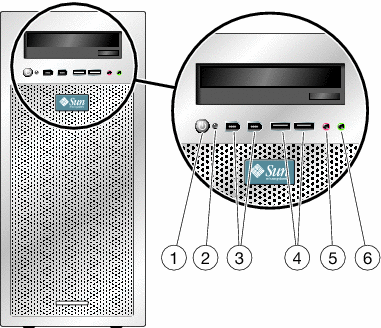
|
1 |
Bouton marche/arrêt |
4 |
Deux ports USB |
|
2 |
Diode d'alimentation |
5 |
Prise d'entrée du microphone |
|
3 |
Deux ports 1394 |
6 |
Pris de sortie de l'écouteur |
Panneau arrière
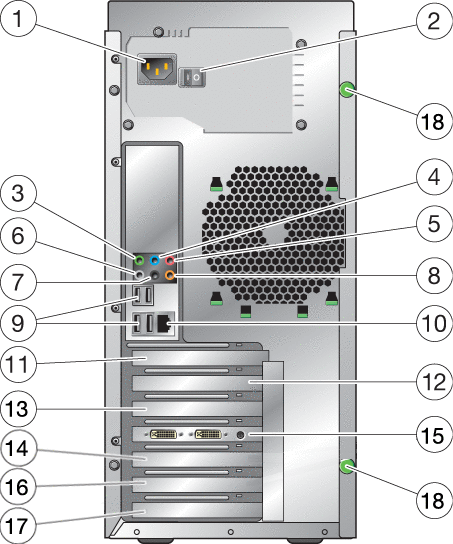
|
1 |
Connecteur d'alimentation secteur |
10 |
Connecteur Ethernet |
|
2 |
11 |
Plaque du capot (pas de connecteur) |
|
|
3 |
Prise audio (verte) |
12 |
Emplacement 0, PCIe2 x16 |
|
4 |
Prise d'entrée de ligne (bleue) |
13 |
Emplacement 1, PCIe2 (mécanique x8, électrique x4) |
|
5 |
Prise de microphone (bleue) |
14 |
Emplacement 2, PCIe2 x16 |
|
6 |
Prise audio (grise) |
15 |
Emplacement 3, PCIe1 x1 |
|
7 |
Prise audio (noire) |
16 |
Emplacement 4, PCI 32 bits, 33 MHz |
|
8 |
Prise audio (orange) |
17 |
Emplacement 5, PCIe (mécanique x8, électrique x4) |
|
9 |
Quatre ports USB 2.0 |
18 |
Vis à serrage à main (pour le capot latéral) |
Installation de la station de travail
Cette section explique comment connecter l'alimentation, les périphériques et le réseau.
Remarque –
Dans le but d'optimiser la fiabilité et les performances du système, installez la station de travail dans un environnement respectant les conditions ambiantes requises, décrites dans la section Spécifications environnementales. Par ailleurs, veillez à configurer correctement la station de travail, tel qu'indiqué dans le présent document.
 Procédure d'installation de la station de travail
Procédure d'installation de la station de travail
-
Branchez le cordon d'alimentation de la station de travail à une prise électrique mise à la masse.
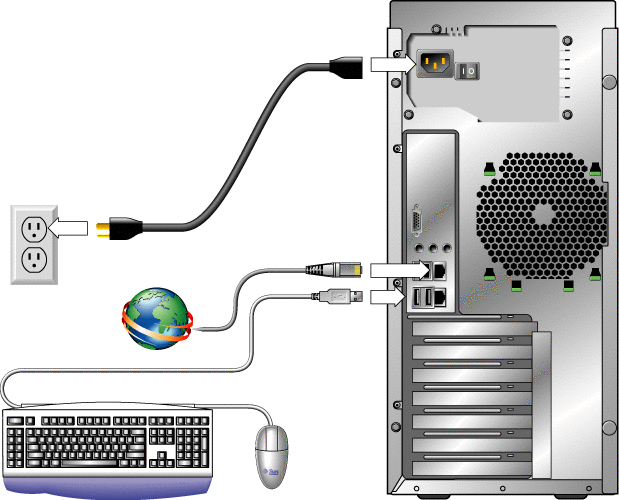
-
Connectez le clavier à l'un des ports USB situés sur le panneau avant ou arrière.
-
Connectez la souris au port USB sur le dessous du clavier ou à l'un des ports USB situés sur le panneau avant ou arrière.
-
Raccordez le câble Ethernet à la station de travail Sun Ultra 27, puis raccordez l'autre extrémité du câble à l'une des prises Ethernet RJ-45.
-
Raccordez le moniteur au connecteur de la carte graphique.
Pour plus d'informations sur la connexion de plusieurs moniteurs, reportez-vous à l'Annexe AConfiguration du système pour plusieurs moniteurs.
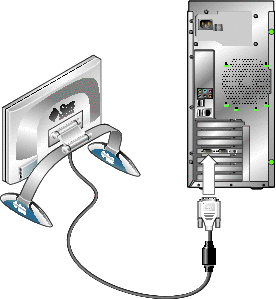
Remarque –Votre carte graphique pourra éventuellement nécessiter un câble DVI pour la connexion du moniteur.
-
Pour connecter d'autres périphériques externes à la station de travail, utilisez les ports situés sur le panneau avant ou arrière.
Si vous souhaitez ajouter un périphérique de démarrage externe, reportez-vous à la section Ajout et retrait de périphériques de démarrage .
Mise sous et hors tension de la station de travail
Cette section explique comment mettre sous et hors tension la station de travail.
 Procédure de mise sous tension de la station de travail
Procédure de mise sous tension de la station de travail
-
Allumez le moniteur ainsi que l'ensemble des périphériques externes.
-
Mettez l'interrupteur de marche/arrêt situé à l'arrière de la station de travail en position On (|).
-
Appuyez et relâchez le bouton de marche/arrêt situé sur le panneau avant.
-
Après quelques secondes, vérifiez que la DEL d'alimentation située à côté du bouton de marche/arrêt est allumée.
La DEL d'alimentation s'allume dès que le processus de démarrage est en cours sur la station de travail.
-
Pour configurer les paramètres système dans le BIOS, appuyez sur la touche F8 durant l'autotest de l'allumage afin d'accéder à l'utilitaire BIOS Setup.
 Attention –
Attention – Soyez vigilant lorsque vous modifiez les paramètres BIOS du système dans la mesure où certains changements peuvent empêcher le système de fonctionner correctement. Reportez-vous au station de travail Sun Ultra 27 Service Manual (Manuel d'entretien de la station de travail Sun Ultra 27) pour obtenir des informations sur l'utilitaire BIOS Setup.
 Procédure de mise hors tension de la station de travail
Procédure de mise hors tension de la station de travail
-
Enregistrez vos données et fermez toutes les applications encore ouvertes.
-
Pour la mise hors tension, procédez de l'une des manières suivantes :
-
Utilisez la commande ou l'option de menu d'arrêt du système d'exploitation.
 Attention –
Attention – Afin d'éviter de perdre des données, optez dans la mesure du possible pour la première procédure.
-
Si, en suivant cette procédure, vous ne parvenez pas à mettre hors tension la station de travail, maintenez enfoncé le bouton de marche/arrêt pendant environ quatre secondes.
-
Si ces deux procédures ne permettent toujours pas de mettre hors tension la station de travail, mettez l'interrupteur de marche/arrêt situé sur le panneau arrière en position Off ( 0 ).
Remarque –Une fois la station de travail mise hors tension, patientez environ 10 secondes avant de la remettre sous tension.
-
Ajout et retrait de périphériques de démarrage
L'écran de démarrage de l'utilitaire BIOS Setup dresse la liste des périphériques détectés depuis lesquels vous pouvez démarrer la station de travail. Pour la démarrer depuis un périphérique que vous venez d'installer ou de connecter, il convient d'abord d'accéder à l'utilitaire BIOS Setup et d'ajouter le périphérique à la liste de démarrage. Vous pouvez également retirer des périphériques de la liste ou modifier l'ordre des périphériques afin de définir une priorité de démarrage.
Des paramètres BIOS mal configurés peuvent empêcher le bon fonctionnement de la station de travail. Soyez donc vigilant lorsque vous apportez des modifications dans l'utilitaire BIOS Setup.
 Procédure d'ajout et de retrait de périphériques de démarrage
Procédure d'ajout et de retrait de périphériques de démarrage
-
Mettez la station de travail sous tension (reportez-vous à la section Mise sous et hors tension de la station de travail).
Le système démarre.
-
Appuyez sur la touche F2 durant le démarrage du système.
L'écran BIOS Setup (Configuration du BIOS) s'affiche.
-
Utilisez les touches de direction pour accéder au menu Boot (Initialiser).
-
Dans le menu Boot Settings (Paramètres de démarrage), ajoutez ou retirez le périphérique dans la liste des périphériques de démarrage.
-
Si nécessaire, modifiez la priorité des périphériques de démarrage en plaçant les périphériques de plus haute priorité en haut de la liste.
-
Appuyez sur la touche F10 pour enregistrer vos paramètres, puis quittez cet écran.
Ajout de composants optionnels
Si la configuration actuelle de votre station de travail le permet, vous pouvez ajouter des composants optionnels, tels que des cartes d'extension, des cartes graphiques, des modules de mémoire et des unités de disque dur. Pour ajouter des composants optionnels à la station de travail, reportez-vous à la section et aux procédures correspondantes du station de travail Sun Ultra 27 Service Manual.
- © 2010, Oracle Corporation and/or its affiliates
